В подключении не участвует
Рисунок 16.10.
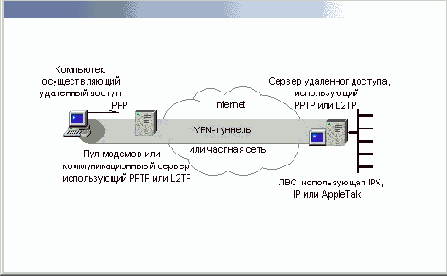
Пример сети, использующей аутсорсинг
В подключении не участвует драйвер РРТР; клиент просто устанавливает РРР-подключение к серверу удаленного доступа или модемному пулу. В свою очередь, сервер или пул модемов должен осуществить подключение с помощью РРТР для связи с сервером удаленного доступа.
Улучшенная безопасность. VPN-подключения, использующие РРТР и L2TP, аутентифицируются по методам аутентификации протокола РРР на уровне пользователя, включающим PAP, CHAP, SPAP, MS-CHAP и, дополнительно, ЕАР.
Благодаря возможностям протокола ЕАР (Extensible Authentication Protocol, расширяемый протокол идентификации) и средств безопасности IP (IPSec), виртуальная частная сеть предоставляет улучшенную безопасность для удаленных пользователей. Пользуясь преимуществом аутентификации РРР и параметрами шифрования, задавая РРТР-фильтрацию на сервере удаленного доступа и ограничивая сервер удаленного доступа работой только с аутентифицированными РРТР-клиентами, которые используют шифрованные данные, системный администратор может укрепить безопасность данных и управлять удаленными пользователями намного эффективнее.
В некоторых средах данные являются строго конфиденциальными и может потребоваться, чтобы они были физически отделены и скрыты от большинства корпоративных пользователей. Финансовые или личные данные — это данные, требующие максимальной защищенности. Пользователи в корпоративной интрасети, которым предоставлены соответствующие разрешения, могут устанавливать удаленное VPN-соединение с VPN-сервером и получать доступ к защищенным ресурсам частной сети отдельных подразделений корпорации. Весь обмен данными через VPN шифруется, что обеспечивает конфиденциальность данных. Пользователи, не имеющие соответствующих разрешений по установлению VPN-подключения с VPN-сервером, не могут увидеть этот "скрытый" сервер.
Поддержка сетевых протоколов. Поскольку технология организации VPN поддерживает наиболее распространенные сетевые протоколы, клиентам сетей Ethernet, TCP/IP, IPX и NetBEUI не требуются дополнительные затраты на использование VPN. Любой сетевой протокол, поддерживаемый службой удаленного доступа, поддерживается и в технологии VPN. Это означает, что можно удаленно выполнять приложения, зависящие от определенных сетевых протоколов. В свою очередь, это снижает затраты по созданию и поддержке VPN-подключений.
Безопасность IP-адресов. Если в корпоративной сети используется незарегистрированный IP-адрес (или адрес, зарезервированный InterNIC для частных сетей, например, из диапазона Ю.аДэ.с), то можно направлять трафик через Интернет, указывая только один реальный внешний IP-адрес. Внутри VPN-пакета содержится как этот реальный адрес, так и частный адрес получателя. Поскольку пакет зашифрован, адреса абонентов удаленной частной сети защищены от просмотра. В Интернете видны только внешние IP-адреса. Преимущество VPN наиболее очевидно для корпораций с частными внутренними IP-адресами, поскольку им не требуются административные затраты на изменение IP-адресов для организации удаленного доступа.
Администрирование VPN. При помощи Active Directory (на Windows XP Server) администратор системы может настраивать VPN для пользователя, значительно усиливая безопасность сети, например, задавать уровни шифрования данных и паролей, а также аутентификацию. Эти требования могут применяться к индивидуальным пользователям или к группе однотипных пользователей (при помощи групповой политики). Например, администратор системы может настроить удаленный доступ, задав такую групповую политику, чтобы для всех пользователей группы, которой она назначена, требовалась аутентификация с использованием протокола ЕАР и сильное шифрование данных (128-битное). При наличии групповой политики критерии безопасности автоматически устанавливаются по отношению к любому пользователю, которому назначена эта групповая политика, когда он соединяется с сервером удаленного доступа.
Создание VPN-подключения. Чтобы создать подключение для виртуальной частной сети:
| 1. | В папке Сеть и удаленный доступ к сети сделайте двойной щелчок на значке Создание нового подключения (Make New Connection) и нажмите кнопку Далее (Next). |
| 2. | Установите переключатель Подключение к виртуальной частной сети через
Интернет (Gormect to a private network through the Internet, Рисунок 16.11), нажмите фюпку Далее и выполните одно из следующих действий:
|
| 3. | Введите имя хоста или IP-адрес компьютера или сети, с которой происходит соединение, и нажмите кнопку Далее (Рисунок 16.13). |
| 4. | Выполните одно из следующих действий:
|
| 5. | Если нужно разрешить совместный доступ к ресурсам с других компьютеров через это телефонное подключение, установите флажок Разрешить общий доступ для этого подключения (Enable shared access for this connection), а также укажите, нужно ли производить автоматическое установление данного подключения, если другой компьютер в вашей локальной сета попытается получить доступ к внешним ресурсам установив, по необходимости, флажок Разрешить вызов по требованию (Enable on-demand dialing) и нажмите кнопку Далее, затем введите название этого подключения и нажмите кнопку Завершить (Finish). |
| Примечание
Примечание |
|
|
